7 Gyakori Spotify Probléma és Megoldásaik

A Spotify különféle gyakori hibákra utal, például zene vagy podcast lejátszásának hiányára. Ez az útmutató megmutatja, hogyan lehet ezeket orvosolni.
A megfelelő zene a megfelelő alkalomhoz elengedhetetlen. De ez könnyen orvosolható, ha létrehoz egy Spotify lejátszási listát az edzőteremben, otthon és más helyzetekben. A jó hír az, hogy a Spotify lejátszási listák létrehozása kezdőbarát, és nem tart sokáig.
A Spotify lejátszási listája megosztása is egyszerű, valamint a dalok sorrendjének megváltoztatása. Néhány ide-oda kattintással tetszőleges számú lejátszási listát hozhat létre.
Lejátszási lista létrehozásához lépjen az alkalmazás Saját könyvtára lapjára alul, a Lejátszási lista létrehozása opció lesz az első felül.
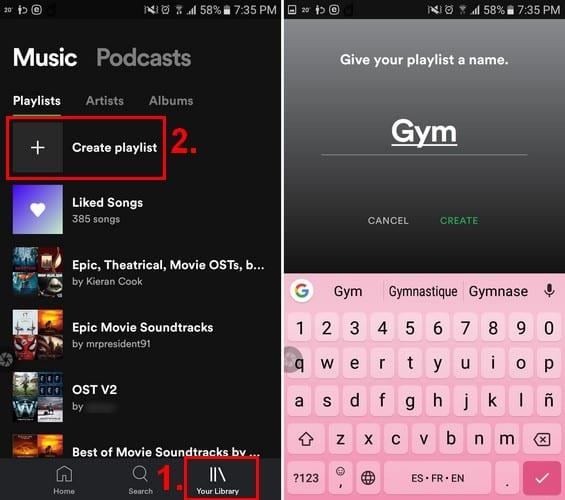
A Spotify lehetőséget ad arra, hogy nevet adjon a lejátszási listához. Ha nem szeretnéd elnevezni a lejátszási listát, akkor megjelenik egy lehetőség a lépés kihagyására. A lejátszási lista elnevezésével azonban lehetőséget ad a Spotify-nak, hogy dalokat ajánljon neked. Ha például a lejátszási listát Happynek nevezi, a Spotify csak olyan dalokat ajánl, amelyekről úgy gondolja, hogy felvidítanak.
A lépések elvégzése után lejátszási listája a múlté lesz, és ideje lesz néhány dalt hozzáadni az újonnan létrehozott lejátszási listához.
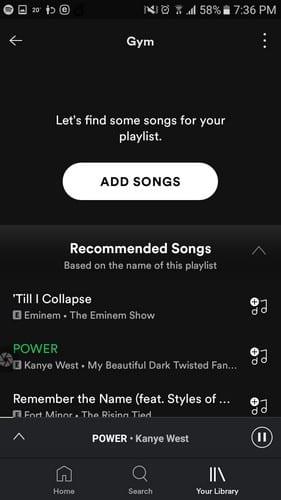
Koppintson a Dalok hozzáadása gombra, és a Spotify megjeleníti a javasolt dalokat, amelyeket szeretne hozzáadni. Ha lát egyet, amely tetszik, koppintson a jobb oldalon lévő plusz jelre.
Ha jobbra csúsztat, több javasolt zenét fog látni a különböző műfajokhoz. Annak elkerülése érdekében, hogy olyan dalt adjon hozzá, amely nem fog tetszeni, a lejátszás ikonra koppintva meghallgathatja a dal előnézetét.
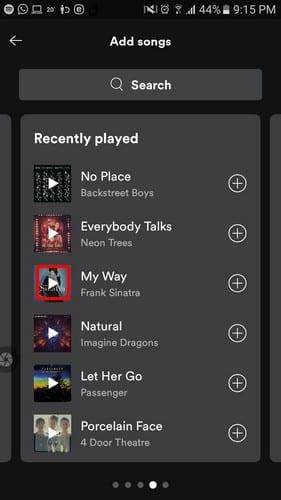
Ha nem lát egyetlen hozzáadni kívánt dalt sem, a keresősáv segítségével további zenei lehetőségeket kereshet. Ne feledje, hogy amint hozzáad egy dalt, a fenti képen látható lehetőségek eltűnnek. De ne aggódjon, mivel a Spotify továbbra is megjeleníti az ajánlott dalokat közvetlenül az újonnan hozzáadott dal alatt.
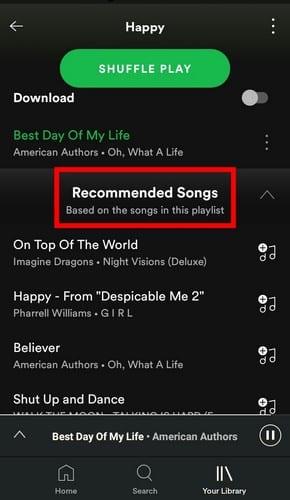
A Spotify lejátszási listája asztali számítógépén kevesebb lépést igényel, mint Android-eszközén. Amint a Spotify elindul, a Lejátszási lista létrehozása lehetőség a bal oldalon lesz.
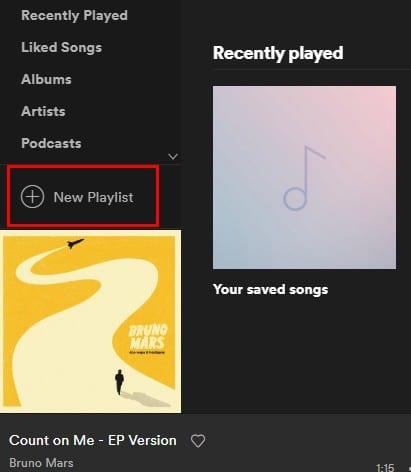
Kattintson az Új lejátszási lista elemre, és adjon hozzá egy képet, címet és leírást az új lejátszási listához. Az ajánlott dalok alul lesznek, és ha talál egy számot, amely tetszik, kattintson a dal címétől balra található Hozzáadás gombra.
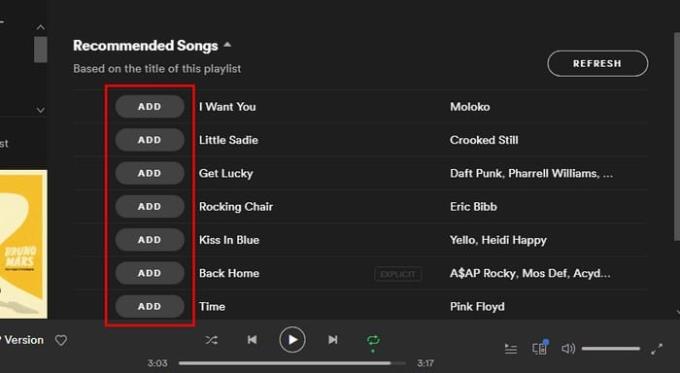
Ha Spotify lejátszási listát szeretne létrehozni iOS rendszeren, indítsa el a Spotify programot, és lépjen a Saját könyvtár fülre. Ez lesz a harmadik jobbra alul. Koppintson a Lejátszási lista létrehozása lehetőségre, nevezze el a lejátszási listát, majd koppintson a létrehozás gombra.

A Windowson futó Spotify-tól eltérően nem kell képet hozzáadnia az új lejátszási listához. Az elsőként hozzáadott dal borítója valószínűleg a lejátszási listád képe lesz. Csakúgy, mint a többi platformon, alul az ajánlott dalok lesznek. Csúsztassa felfelé az ujját, hogy átnézze őket, és ha talál egy számot, amely tetszik, koppintson a jobb oldalon lévő plusz szimbólumra.
Most, hogy létrehoztad lejátszási listádat, itt az ideje, hogy megtudd, hogyan szerkesztheted, ha szükséged van rá. Érintse meg a három pontot a jobb felső sarokban, és válassza a Szerkesztés lehetőséget.
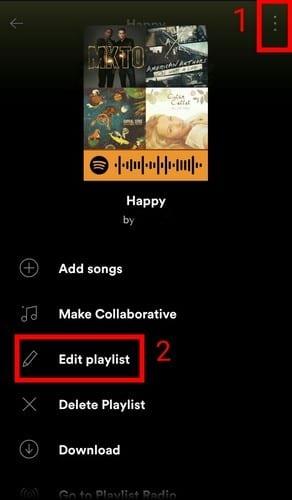
A lejátszási listák szerkesztésekor olyan dolgokat tehet, mint például a dalok sorrendjének módosítása. Ehhez érintse meg a jobb oldali három sort, és anélkül, hogy elengedné, csúsztassa a dalt az új pozícióba. A mínusz opció megérintésével eltávolíthat egy dalt a lejátszási listáról.
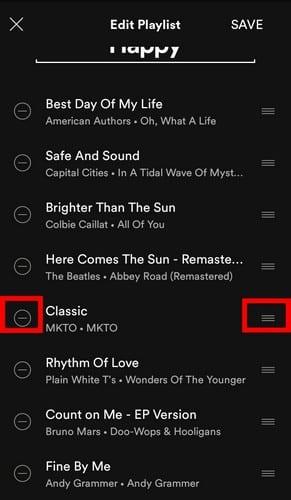
A Spotify lejátszási listák szerkesztése ugyanolyan egyszerű iOS rendszeren. Lépjen a szerkeszteni kívánt lejátszási listára, és érintse meg a három vízszintes vonalat a jobb felső sarokban. Koppintson a Szerkesztés lehetőségre, és látni fogja az összes dalt, amelyet hozzáadott a lejátszási listához, abban a sorrendben, ahogyan hozzáadta őket.
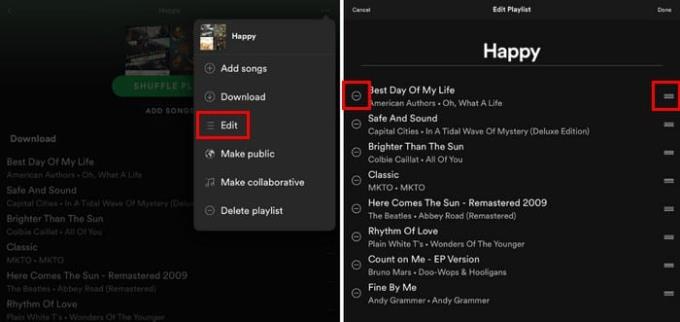
A dalok sorrendjének módosításához érintse meg és tartsa lenyomva a jobb oldali három sort, és helyezze a dalt a lejátszási sorrendbe. Egy dal lejátszási listáról való eltávolításához érintse meg a mínusz szimbólumot.
Függetlenül attól, hogy melyik platformon dolgozik, egy lejátszási lista létrehozása és szerkesztése a Spotify-on egyszerű feladat. Gyors és egyszerű. Hány lejátszási listát fogsz készíteni? Tudassa velem az alábbi megjegyzésekben.
A Spotify különféle gyakori hibákra utal, például zene vagy podcast lejátszásának hiányára. Ez az útmutató megmutatja, hogyan lehet ezeket orvosolni.
Tudja meg, hogyan kapcsolhatja ki a hallgatási tevékenységet a Spotify-on, hogy megőrizze zenei preferenciáit magánügynek és élvezhesse a zenei élményeit. Íme, hogyan kell csinálni.
Tudd meg, hogyan nézheted meg a játéktörténetet a Spotify webes lejátszóján, Android és Windows alkalmazásán.
A Spotify zavaró lehet, ha minden alkalommal automatikusan megnyílik, amikor elindítja a számítógépét. Az automatikus indítás leállítása az alábbi lépések segítségével.
Szeretné megtudni, mennyi helyet foglalnak el a Spotify dalok? Itt vannak a lépések, amelyeket követhet Android és Windows esetén.
Problémái vannak a fiókjába való bejelentkezéssel a Spotify alkalmazásban? Ismerje meg a megoldásokat a hibaelhárításhoz és a probléma megoldásához.
Ha nem tud bejelentkezni Spotify-fiókjába a megfelelő felhasználónevet és jelszót használja, állítsa vissza jelszavát, frissítse az alkalmazást és kövesse az alábbi lépéseket.
A Spotify bosszantó lehet, ha automatikusan megnyílik a számítógép minden indításakor. Az alábbi lépésekkel tiltsa le az automatikus indítást.
A zenei streaming radikalizálta a zeneipart, és megváltoztatta a zenefogyasztásunk módját. Mostantól kéznél vannak az új népszerű albumok és a régi klasszikusok
Fedezze fel a 4 leggyakoribb Spotify-problémát, és tanulmányozza meg a megoldásokat, hogy javíthassa a zenei élményét!
A Garmin az egyik legjobb hordható GPS-technológiát gyártja és szállítja. Legutóbbi innovációik az aktivitásmérőben és az okosórában
A Spotify jelenleg a legnépszerűbb audio előfizetéses streaming szolgáltatás a világon, több mint 286 millió felhasználóval, ebből 130 millió
Íme az én személyes pillantásom a Groove Music újonnan finomított Explore és Your Groove szakaszainak használatára.
A megfelelő zene a megfelelő alkalomhoz elengedhetetlen. De ez könnyen kijavítható, ha létrehoz egy Spotify lejátszási listát az edzőteremben, otthonában és máshol
Nézze meg, melyek voltak azok a dalok, amelyeket a legtöbbet hallgatott 2020-ban a Spotify Wrapped segítségével. Hallgassa meg azokat a dalokat, amelyeket az év legjobbjának tartott.
Az Alexa Amazon Echo intelligens hangszóró jól integrálható számos zenei szolgáltatással, köztük a rendkívül népszerű Spotify-val. Általában az Alexa az Amazon Music-hoz fordul. Útmutató a Spotify zenék Alexa Amazon Echo-ba való integrálásához.
Tisztítsa meg a lejátszási lista zűrzavarát Spotify-fiókjából. Egyesítsen annyi lejátszási listát, amennyit csak szeretne, hogy rendben maradjon.
Fedezze fel, hogyan készíthet újra és újra egy dalt a Spotify-on. Hallgassa meg kedvenc dalát anélkül, hogy meg kellene érintenie az ismétlés gombot.
Ismerje meg, hogyan csökkentheti mobiladat-használatát, amikor a Spotify segítségével hallgat zenét.
Azon gyermekes szülők számára, akik szeretnék, hogy gyermekeik biztonságosan élvezhessék a Spotifys zenét, egy izgalmas új lehetőség áll rendelkezésére: a Spotify Kids.
Miután rootoltad az Android telefonod, teljes rendszerhozzáférésed lesz, és számos olyan alkalmazást futtathatsz, amelyek root hozzáférést igényelnek.
Az Android telefonodon található gombok nem csak a hangerő szabályozására vagy a képernyő felébresztésére szolgálnak. Néhány egyszerű módosítással gyorsbillentyűkké válhatnak egy gyors fotó készítéséhez, zeneszámok átugrásához, alkalmazások elindításához vagy akár a vészhelyzeti funkciók aktiválásához.
Ha a munkahelyeden hagytad a laptopodat, és sürgős jelentést kell küldened a főnöködnek, mit tehetsz? Használd az okostelefonodat. Még kifinomultabb megoldás, ha telefonodat számítógéppé alakítod, hogy könnyebben végezhess több feladatot egyszerre.
Az Android 16 zárképernyő-widgetekkel rendelkezik, amelyekkel tetszés szerint módosíthatja a zárképernyőt, így a zárképernyő sokkal hasznosabb.
Az Android kép a képben módjával lekicsinyítheted a videót, és kép a képben módban nézheted meg, így egy másik felületen nézheted meg, így más dolgokat is csinálhatsz.
A videók szerkesztése Androidon egyszerűvé válik a cikkben felsorolt legjobb videószerkesztő alkalmazásoknak és szoftvereknek köszönhetően. Gondoskodj róla, hogy gyönyörű, varázslatos és elegáns fotóid legyenek, amelyeket megoszthatsz barátaiddal a Facebookon vagy az Instagramon.
Az Android Debug Bridge (ADB) egy hatékony és sokoldalú eszköz, amely számos dolgot lehetővé tesz, például naplók keresését, alkalmazások telepítését és eltávolítását, fájlok átvitelét, egyéni ROM-ok rootolását és flashelését, valamint eszközmentések létrehozását.
Automatikusan kattintó alkalmazásokkal. Nem kell sokat tenned játékok, alkalmazások vagy az eszközön elérhető feladatok használata közben.
Bár nincs varázsmegoldás, a készülék töltésének, használatának és tárolásának apró változtatásai nagyban befolyásolhatják az akkumulátor élettartamának lassítását.
A telefon, amit sokan most szeretnek, a OnePlus 13, mert a kiváló hardver mellett egy évtizedek óta létező funkcióval is rendelkezik: az infravörös érzékelővel (IR Blaster).



























